C:/Users/название ПК/AppData/Roaming/.minecraft/bin- Windows 7 и Vista
C:/Documents and Settings/название ПК/Application Data/.minecraft/bin-Windows XP
1. Находим в папке BIN minecraft.jar его можно открыть любым архиватором
2. Распаковываем архив со скачанным модом для Майнкрафт и все содержимое заливаем в папку minecraft.jar, если необходимо что-то заменить, заменяем.
3. Удаляем папку META-INF (если есть)
Важно : перед тем как установить любой мод рекомендуем сделать резервную копию папки minecraft.jar.
Так же, для установки некоторых модов может потребоваться установка ModLoader и AudioMod
1. Открыть папку minecraft_server.jar
2. Скопировать все файлы необходимого мода в папку minecraft_server.jar
1. Зайти в директорию minecraft/texturepacks
2. Копируем архив с текстурами в эту папку
3. Заходим в игру, наслаждаемся новыми текстурами
Важно : для установки текстур выше разрешения 64x требуется MCPatcher
а) MCPatcher скопировать в директорию игры minecraft
б) Запустить MCPatcher
в) Нажать Patch, дождаться установки и закрыть
г) Все можно играть
1. Заходим в директорию minecraft
2. Находим папку saves и копируем туда карту, если карта в архиве, то предварительно ее надо разархивировать.
Для тех кому описания мало, рекомендую посмотреть видео сделанное специально для нашего сайта, там вы найдете видео инструкции как установить моды, текстуры, каты для Minecraft и много чего интересного Видео Minecraft
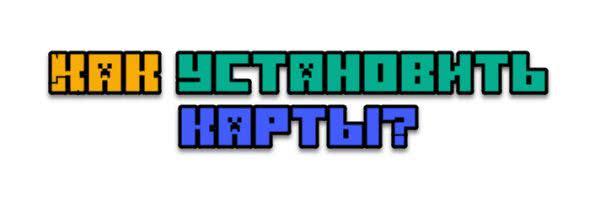
Подробная инструкция как установить карты (сохранения) на майнкрафт любой версии, в данном гайде вы узнаете как установить карту в майнкрафт, как сохранить или перенести свой мир (сохранения).
Карты — это миры, они же сохранения игры майнкрафт, вы можете сделать копию своей карты, перенести друзьям, вы можете скачать карты других игроков и установить их себе в игру.
Как установить карты в майнкрафт:
- Скачайте желаемую карту.
- Распакуйте архив (достаньте папку с картой из архива).
- Скопируйте папку с картой в папку C:\Users\ВАШ_ПОЛЬЗОВАТЕЛЬ\AppData\Roaming\.minecraft\saves
Если вы не можете найти папку AppData — гайд, как найти папку. - Выберите данное сохранение в игре.
- Вы можете сохранить папку со своим миром, либо сделать ее копию.
Частые вопросы и решение проблем:
1) Можно устанавливать карту от другой версии игры?
Можно, но если версия игры более старая чем версия карты, то из мира пропадут все блоки которые добавлены в более новой версии игры.
Если на карте есть командные блоки (карты с функционалом, всякие телепорты, эффекты, возможности), то данные вещи могут не работать.
2) Игра не видит сохранение.
Перезапустите игру, проверьте что находится в папке с сохранением, там должно быть примерно так: пример
Возможно в папке которую вы скопировали есть еще одна папка, а в ней уже то, что показано в примере.
Просто уберите лишнюю папку, что бы в папке saves была папка внутри которой примерно то, что на скриншоте.
Сегодня я расскажу вам о том как установить карту на Майнкрафт . Некоторые игроки думают что это очень сложно , но это не так , всё гораздо проще .
Установка карты Minecraft в одиночную игру :

3. Откроется папка , в которую мы переносим заранее скачанную карту .
4. Всё теперь карта установлена . Осталось выбрать карту (смотрите скриншот)

Установка карты Minecraft на сервер :
1. Скачиваем нужную карту для Minecraft .
2. Файлы из архива карты (data, region, level.dat, и другие) переносим в папку . /minecraft/world/ .
Подтверждаем Замену*
3. Всё карта установлена , можно запускать сервер .
Вот я и рассказал о том как установить карту на майнкрафт для одиночной игры и для сервера . Приятной игры !

